
在Excel 2013中,有时需要同时按照多个分类项来对表格数据进行汇总,此时的多重分类汇总需要遵循以下3个原则:
 先按分类项的优先级顺序对表格中相关字段排序。
先按分类项的优先级顺序对表格中相关字段排序。
 按分类项的优先级顺序多次执行【分类汇总】命令,并设置详细参数。
按分类项的优先级顺序多次执行【分类汇总】命令,并设置详细参数。
 从第二次执行【分类汇总】命令开始,需要取消选中【分类汇总】对话框中的【替换当前分类汇总】复选框。
从第二次执行【分类汇总】命令开始,需要取消选中【分类汇总】对话框中的【替换当前分类汇总】复选框。
【例6-8】在《模拟考试成绩汇总》工作簿中,对每个班级的男女学生成绩进行汇总。
 启动ExceI 2013,打开《模拟考试成绩汇总》工作簿的【Sheet1】工作表。
启动ExceI 2013,打开《模拟考试成绩汇总》工作簿的【Sheet1】工作表。
 选中任意一个单元格,在【数据】选项卡内单击【排序】按钮,在弹出的【排序】对话框中选中【主要关键字】为【班级】,然后单击【添加条件】按钮,如图6-27所示。
选中任意一个单元格,在【数据】选项卡内单击【排序】按钮,在弹出的【排序】对话框中选中【主要关键字】为【班级】,然后单击【添加条件】按钮,如图6-27所示。
 在【次要关键字】下拉列表里选择【性别】选项,然后单击【确定】按钮,完成排序,如图6-28所示。
在【次要关键字】下拉列表里选择【性别】选项,然后单击【确定】按钮,完成排序,如图6-28所示。
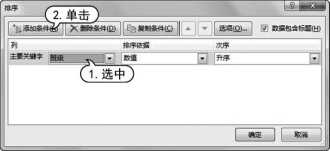
图6-27 设置主要关键字

图6-28 设置次要关键字
 单击【数据】选项卡的【分级显示】组中的【分类汇总】按钮,打开【分类汇总】对话框,选择【分类字段】为【班级】,【汇总方式】为【求和】,选中【选定汇总项】列表框中的【成绩】复选框,然后单击【确定】按钮,如图6-29所示。(www.xing528.com)
单击【数据】选项卡的【分级显示】组中的【分类汇总】按钮,打开【分类汇总】对话框,选择【分类字段】为【班级】,【汇总方式】为【求和】,选中【选定汇总项】列表框中的【成绩】复选框,然后单击【确定】按钮,如图6-29所示。(www.xing528.com)
 此时完成第一次分类汇总,如图6-30所示。
此时完成第一次分类汇总,如图6-30所示。

图6-29 【分类汇总】对话框

图6-30 第一次分类汇总
 再次单击【数据】选项卡的【分级显示】组中的【分类汇总】按钮,打开【分类汇总】对话框,选择【分类字段】为【性别】,汇总方式为【求和】,选中【选定汇总项】列表框中的【成绩】复选框,取消选中【替换当前分类汇总】复选框,然后单击【确定】按钮,如图6-31所示。
再次单击【数据】选项卡的【分级显示】组中的【分类汇总】按钮,打开【分类汇总】对话框,选择【分类字段】为【性别】,汇总方式为【求和】,选中【选定汇总项】列表框中的【成绩】复选框,取消选中【替换当前分类汇总】复选框,然后单击【确定】按钮,如图6-31所示。
 此时表格同时根据【班级】和【性别】两个分类字段进行了汇总,单击【分级显示控制】按钮中的【3】,即可得到各个班级的男女学生成绩汇总,如图6-32所示。
此时表格同时根据【班级】和【性别】两个分类字段进行了汇总,单击【分级显示控制】按钮中的【3】,即可得到各个班级的男女学生成绩汇总,如图6-32所示。

图6-31 【分类汇总】对话框
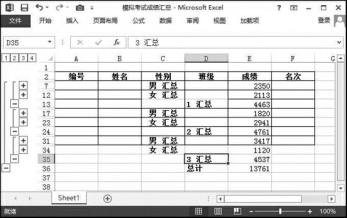
图6-32 显示分类汇总结果
免责声明:以上内容源自网络,版权归原作者所有,如有侵犯您的原创版权请告知,我们将尽快删除相关内容。




